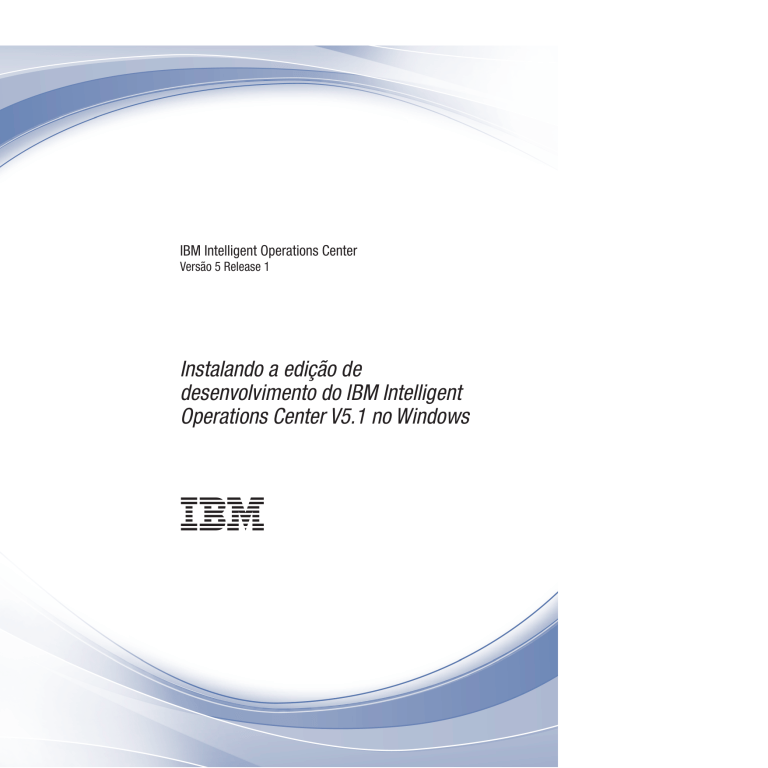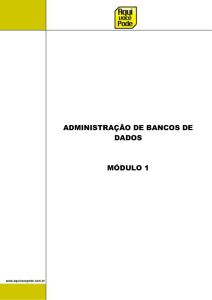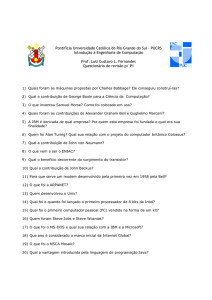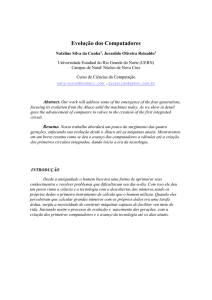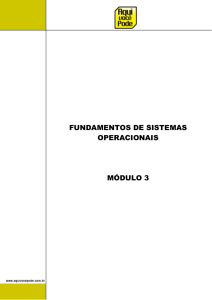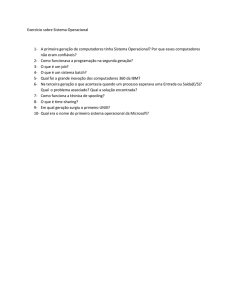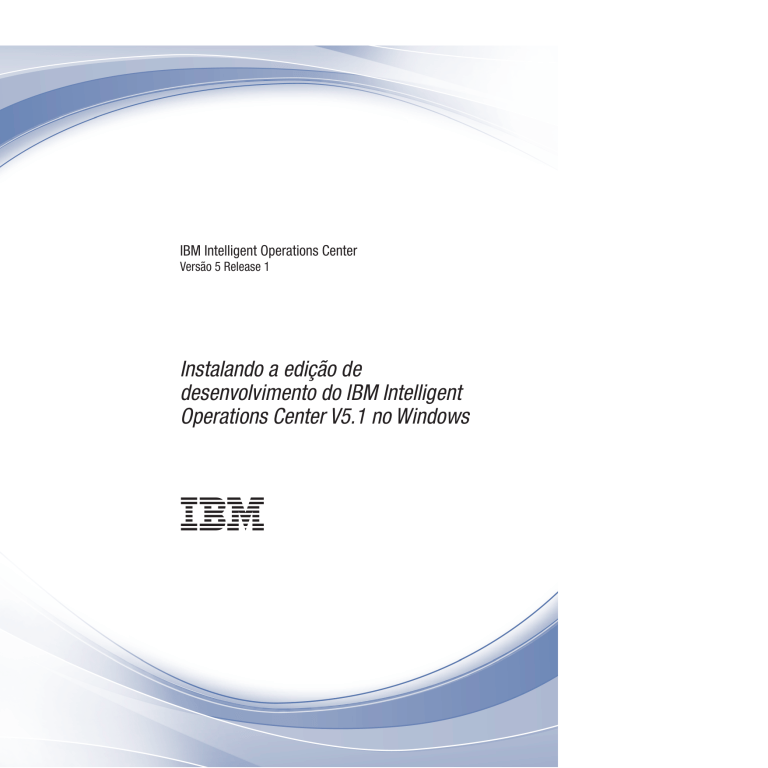
IBM Intelligent Operations Center
Versão 5 Release 1
Instalando a edição de
desenvolvimento do IBM Intelligent
Operations Center V5.1 no Windows
IBM Intelligent Operations Center
Versão 5 Release 1
Instalando a edição de
desenvolvimento do IBM Intelligent
Operations Center V5.1 no Windows
Nota
Antes de usar essas informações e o produto suportado por elas, leia as informações em “Avisos” na página 11.
Esta edição aplica-se ao IBM Intelligent Operations Center versão 5, liberação 1, modificação 0. Esta edição aplica-se
a todas as liberações e modificações subsequentes até que seja indicado de forma diferente em novas edições.
© Copyright IBM Corporation 2011, 2015.
Índice
Instalando a edição de desenvolvimento
IBM Intelligent Operations Center V5.1
no Windows 7 ou Windows 8.1 . . . . . 1
Atualizações de instalação . . . . . . .
Pré-requisitos . . . . . . . . . . .
Implementando os arquivos de instalação .
Instalando o DB2 . . . . . . . . . .
Instalando e configurando o SPSS . . . .
Criando os bancos de dados IBM Intelligent
Operations Center . . . . . . . . .
© Copyright IBM Corp. 2011, 2015
.
.
.
.
.
.
.
.
.
.
.
.
.
.
.
1
1
2
2
3
.
.
. 4
Configurando o servidor Eclipse e o WebSphere
Application Server Liberty Profile . . . . . .
Iniciando o seu servidor WebSphere Application
Server Liberty Profile e abrindo o IBM Intelligent
Operations Center . . . . . . . . . . .
Configurando os testes de JUnit . . . . . . .
. 6
. 9
. 9
Avisos . . . . . . . . . . . . . . . 11
Marcas comerciais
. . . . . . . . . 15
iii
iv
IBM Intelligent Operations Center: Instalando a edição de desenvolvimento do IBM Intelligent Operations Center V5.1 no
Windows
Instalando a edição de desenvolvimento IBM Intelligent
Operations Center V5.1 no Windows 7 ou Windows 8.1
Os tópicos a seguir descrevem como instalar a edição de desenvolvimento do IBM® Intelligent Operations
Center V5.1 em um sistema operacional Windows 7 ou Windows 8.1.
Sobre Esta Tarefa
Para testar os casos de uso do IBM Intelligent Operations Center e para desenvolver novos casos de uso
do IBM Intelligent Operations Center, use o ambiente de desenvolvimento.
A instalação inclui uma implementação do Eclipse que inclui o WebSphere Application Server Liberty
Profile e o aplicativo IBM Intelligent Operations Center. A instalação também requer que um banco de
dados Express-C DB2 versão 10.5 de suporte seja instalado localmente. Os seguintes componentes são
opcionais para instalar:
v SPSS Modeler Server 17
v SPSS Modeler Batch 17
v SPSS Data Access Pack 7.1.1
Deve-se instalar esses componentes se você utilizar analítica que esteja dependendo do SPSS. Cada
componente de software tem o seu próprio arquivo no pacote e eles devem ser instalados usando os seus
instaladores de produto padrão.
O arquivo IBM_IOC_V5.1_DevEd_Win_ML.iso contém os seguintes componentes:
v ibm-java-sdk-80-win-x86_64.exe que é o SDK do IBM Java™ 8.
v ioc51_dev_environment_installation.zip que contém os seguintes componentes:
– Área de trabalho do IBM Intelligent Operations Center versão 5.1.
– Eclipse.
– WebSphere Application Server Liberty Profile.
v
v
v
v
SPSS_DATA_ACCESS_PACK_7.1.1_MP_EN.zip que contém o SPSS Data Access Pack 7.1.1
spss_mod_btch_17.0_win_ml.zip que contém o SPSS Modeler Batch 17
spss_mod_svr_17.0_win_ml.zip que contém o SPSS Modeler Server 17
v10.5_win64_expc.exe que contém o Express-C do DB2 versão 10.5.
O arquivo .ISO está localizado na mídia de instalação.
Atualizações de instalação
Antes de iniciar a instalação do IBM Intelligent Operations Center V5.1, revise as atualizações de
instalação mais recentes para assegurar que você tem a versão mais recente do instalador.
Para revisar as atualizações de instalação mais recentes, consulte a nota técnica nas atualizações de
instalação do IBM Intelligent Operations Center V5.1.
Pré-requisitos
Assegure-se de que a versão de 64 bits do Java Runtime Environment versão 1.7 ou versão 1.8 esteja
instalada. Uma cópia do SDK do IBM Java 1.8 é fornecida no arquivo do ISO da Edição de
Desenvolvimento do IBM Intelligent Operations Center. Se você ainda não tiver Java instalado, use essa
versão.
© Copyright IBM Corp. 2011, 2015
1
Verifique a versão do Java Runtime Environment que está instalada abrindo um prompt de comandos e
inserindo o comando a seguir:
java -version
Se o Java Runtime Environment versão 1.7 ou versão 1.8 não estiver instalado, instale-o ou atualize a
versão instalada para a versão correta de IBM ou Oracle.
Requisitos do sistema detalhados
Para obter mais informações sobre requisitos do sistema, consulte Requisitos do sistema detalhados para
o IBM Intelligent Operations Center.
Implementando os arquivos de instalação
Implemente os componentes de desenvolvimento e de tempo de execução do IBM Intelligent Operations
Center V5.1.
Antes de Iniciar
Antes de iniciar a instalação do IBM Intelligent Operations Center V5.1, revise as atualizações de
instalação mais recentes para assegurar que você tem a versão mais recente do instalador. Consulte a nota
técnica nas atualizações de instalação do IBM Intelligent Operations Center V5.1.
Sobre Esta Tarefa
O arquivo ioc51_dev_environment_installation.zip inclui o Eclipse, a área de trabalho do Eclipse e o
tempo de execução do WebSphere Application Server Liberty Profile. Para manter a distribuição de
código consistente em múltiplos ambientes, instale todos os três componentes em um diretório
C:\home\ibmadmin.
Procedimento
1. Se isso não existir, crie a estrutura de diretório a seguir: C:\home\ibmadmin
2. Extraia os conteúdos do arquivo ioc51_dev_environment_installation.zip em C:\home\ibmadmin.
Nota: Não é possível usar o utilitário de Pastas Compactadas do Windows para extrair o arquivo
ioc51_dev_environment_installation.zip.
Instalando o DB2
Instale o DB2 versão 10.5 Express-C.
Sobre Esta Tarefa
O DB2 versão 10.5 Express-C está incluído no pacote de instalação.
Procedimento
1. Para iniciar o assistente de instalação DB2, localize e execute o arquivo v10.5_win64_expc.exe.
2. Continue no assistente de instalação e aceite os valores padrão, exceto para os valores que estão
indicados nas subetapas a seguir:
a. Selecione a opção de instalação customizada. Em seguida, na janela “Selecionar recursos para
instalar”, além dos recursos que são selecionados por padrão, selecione o recurso Spatial
Extender.
b. Na janela “Configurar informações sobre o usuário para o DB2 Administration Server”, configure
o nome do usuário e a senha para os serviços do DB2 e também selecione Usar a mesma conta
2
IBM Intelligent Operations Center: Instalando a edição de desenvolvimento do IBM Intelligent Operations Center V5.1 no
Windows
para os serviços do DB2 restantes. É possível especificar um nome do usuário de sua opção. No
entanto, para ficar consistente com outros nomes de usuário que são usados em IBM Intelligent
Operations Center, insira db2inst2. Observe a senha que você escolhe porque precisará usá-la
posteriormente.
Nota: Certifique-se de que o primeiro caractere na senha seja um alfanumérico. Não use símbolos
ou outros caracteres especiais como o primeiro caractere.
c. Na janela “Configurar instâncias de DB2”, é possível selecionar a instância DB2 e, em seguida,
configurar o Número da porta na guia TCP/IP da janela “Configuração de instância do DB2”. É
possível configurar um número da porta de sua opção. No entanto, para ficar consistente com os
números de porta que são usados em IBM Intelligent Operations Center, insira 50002. Observe o
número da porta que você escolhe.
d. Na janela “Configurar notificações”, limpe Configurar seu servidor DB2 para enviar notificações.
3. Conclua o assistente de instalação e inicie a instalação.
4. Depois que a instalação for concluída com êxito, é possível excluir o diretório de instalação.
Instalando e configurando o SPSS
Se você deseja executar a análise baseada no SPSS, como parte do procedimento de instalação, instale e
configure o SPSS.
Sobre Esta Tarefa
Instale e descompacte os arquivos .ZIP do SPSS na seguinte ordem:
v spss_mod_svr_17.0_win_ml.zip que contém o SPSS Modeler Server 17
v spss_mod_btch_17.0_win_ml.zip que contém o SPSS Modeler Batch 17
v SPSS_DATA_ACCESS_PACK_7.1.1_MP_EN.zip que contém o SPSS Data Access Pack 7.1.1
Para a instalação do SPSS, conclua as etapas a seguir. Para obter informações adicionais, consulte a
Documentação do SPSS Modeler 17.0.
Procedimento
1. Descompacte o arquivo ZIP e instale o Modeler Server. Siga as instruções no instalador e configure o
diretório de instalação para o valor a seguir:
C:\opt\IBM\SPSS\ModelerServer\17.0
2. Descompacte o arquivo ZIP e instale o Modeler Batch. Siga as instruções no instalador e configure o
diretório de instalação para o valor a seguir:
C:\opt\IBM\SPSS\ModelerBatch\17.0
3. Instale o Data Access Pack. Siga as instruções no instalador e configure o diretório de instalação para
o valor a seguir:
C:\opt\IBM\SPSS\DataAccessPack\7.1
a. Se um segundo instalador não for ativado automaticamente, navegue até o diretório
C:\opt\IBM\SPSS\DataAccessPack\7.1 e execute setup.exe para concluir a instalação. Se o segundo
instalador solicitar um diretório de instalação, configure o diretório para o valor a seguir:
C:\opt\IBM\SPSS\DataAccessPack\7.1
Para criar as origens de dados ODBC do SPSS, conclua as seguintes etapas:
4. Clique em Ferramentas Administrativas do Windows > Origens de Dados (ODBC) e inclua os dois
DSNs do sistema a seguir. Selecione Protocolo de Ligação do DB2 do IBM SPSS OEM 7.1 como o driver
em cada caso.
v IOCDB:
Instalando a edição de desenvolvimento IBM Intelligent Operations Center V5.1 no Windows 7 ou Windows 8.1
3
Nome da Origem de Dados: IOCDB
Endereço IP: host local
Porta TCP: use o número da porta usado ao instalar o DB2 Express-C
Nome do Banco de Dados: IOCDB
v IOCDATA:
Nome da Origem de Dados: IOCDATA
Endereço IP: host local
Porta TCP: use o número da porta usado ao instalar o DB2 Express-C
Nome do Banco de Dados: IOCDATA
5. Teste a conexão em ambos os casos usando a ferramenta do administrador de origem de dados ODBC
para verificar se a configuração está correta.
Criando os bancos de dados IBM Intelligent Operations Center
Crie bancos de dados e tabelas IOCDB e IOCDATA; e preencha as tabelas com dados de amostra e
configuração.
Sobre Esta Tarefa
Três arquivos .bat são incluídos nos arquivos de instalação. Os arquivos .bat criam os bancos de dados
usando um conjunto de arquivos de DDL e SQL de bancos de dados.
v O arquivo de banco de dados create_db.bat cria o banco de dados IOCDB.
v O arquivo de banco de dados create_datadb.bat cria o banco de dados IOCDATA.
v O arquivo de banco de dados run_i18n.bat inclui as traduções de idioma no banco de dados IOCDB.
Execute esse arquivo após executar os dois arquivos anteriores.
v Se você deseja usar o Integrated Crime Analytics, o arquivo de banco de dados updateIOCDB_db2.bat
atualiza o banco de dados IOCDB.
Primeiro, crie o banco de dados IOCDB e, em seguida, crie o banco de dados IOCDATA. Ao executar os
scripts, use o nome do usuário que você especificou durante o processo de instalação do banco de dados;
por exemplo, você pode ter especificado o nome de usuário sugerido, db2inst2. Uma conta do Windows
foi criada para o nome do usuário que você selecionou.
Canalize as instruções de saída para um arquivo de log de rastreio para manter um registro da execução
depois que o script for concluído. O script pode demorar vários minutos para ser concluído. Depois que
o script tiver concluído a execução, verifique o arquivo de log para assegurar que o script foi concluído
com êxito. É possível ignorar alguns erros que estão listados no arquivo de log que são esperados e
benignos; por exemplo, algumas instruções de exclusão falham porque ainda não existe nada a ser
excluído. A lista a seguir mostra os principais erros que requerem ação:
v Falhas para criar os bancos de dados
v Falhas ao conectar-se aos bancos de dados
v Erros que ocorrem enquanto os índices geo-espaciais estão sendo criados nos bancos de dados
v Centenas de linhas sucessivas de falhas para inserir nos bancos de dados
Dois arquivos de banco de dados estão incluídos nos arquivos de instalação; se necessário, é possível usar
para remover os bancos de dados:
v O arquivo de script drop_db.bat remove o banco de dados IOCDB.
v O arquivo de script drop_datadb.bat remove o banco de dados IOCDATA.
Após você remover os bancos de dados, é possível recriá-los usando os arquivos de lote de criação.
4
IBM Intelligent Operations Center: Instalando a edição de desenvolvimento do IBM Intelligent Operations Center V5.1 no
Windows
Procedimento
Crie o banco de dados IOCDB
1. Efetue logon no Windows como o usuário do DB2.
2. Abra um prompt de comandos com a opção Executar como administrador.
3. Acesse o diretório C:\home\ibmadmin\workspaces\spf\dev_ioc_install\ioc\config\db, que é onde os
arquivos em lote do script do banco de dados estão localizados.
4. Se seu local de instalação de início DB2 não for o local padrão em C:\Program Files\IBM\SQLLIB,
escolha uma das opções a seguir:
v Configure o valor da variável de ambiente DB2INSTHOME para seu local de instalação de início
DB2.
v Edite o valor do local de instalação de início DB2 no arquivo de script create_db.bat e no arquivo
de script drop_db.bat.
5.
Insira o seguinte comando:
create_db.bat > trace.log
Crie o banco de dados IOCDATA
6. Se seu local de instalação de início DB2 não for o local padrão em C:\Program Files\IBM\SQLLIB,
escolha uma das opções a seguir:
v Configure o valor da variável de ambiente DB2INSTHOME para seu local de instalação de início
DB2.
v Edite o valor do local de instalação de início do DB2 no arquivo de script create_datadb.bat e no
arquivo de script drop_datadb.bat.
7. Insira o seguinte comando:
create_datadb.bat > trace_data.log
8. Se seu local de instalação de início DB2 não for o local padrão em C:\Program Files\IBM\SQLLIB,
escolha uma das opções a seguir:
v Configure o valor da variável de ambiente DB2INSTHOME para seu local de instalação de início
DB2.
v Edite o valor do local de instalação de início do DB2 no arquivo de script run_i18.bat.
Inclua as traduções de idioma no banco de dados
9. Insira o seguinte comando:
run_i18n.bat > trace_lang.log
Se você deseja usar o Integrated Crime Analytics, configure o banco de dados para Integrated Crime
Analytics:
10. Acesse o diretório C:\home\ibmadmin\workspaces\spf\ioc_install\ioc\ica\db, que é onde os
arquivos em lote do script do banco de dados do Integrated Crime Analytics estão localizados.
11. Se seu local de instalação de início DB2 não for o local padrão em C:\Program Files\IBM\SQLLIB,
escolha uma das opções a seguir:
v Configure o valor da variável de ambiente DB2INSTHOME para seu local de instalação de início
DB2.
v Edite o valor do local de instalação de início do DB2 no arquivo de script updateIOCDB_db2.bat.
12. Insira o seguinte comando:
updateIOCDB_db2 > traceica.log
Instalando a edição de desenvolvimento IBM Intelligent Operations Center V5.1 no Windows 7 ou Windows 8.1
5
Resultados
Se você não configurar o banco de dados para Integrated Crime Analytics, será possível ignorar o
seguinte erro que ocorre no arquivo de log do console do WebSphere Application Server Liberty Profile
quando o servidor WebSphere Application Server Liberty Profile for iniciado:
[err] com.ibm.db2.jcc.am.SqlSyntaxErrorException: "CAST.CRIME_MODEL" é
um nome indefinido. SQLCODE=-204, SQLSTATE=42704, DRIVER=3.63.75[err] em
com.ibm.db2.jcc.am.fd.a(fd.java:679)[err] em
com.ibm.db2.jcc.am.fd.a(fd.java:60)[err] em
com.ibm.db2.jcc.am.fd.a(fd.java:127)[err] em
com.ibm.db2.jcc.am.yn.c(yn.java:2644)[err] em
com.ibm.db2.jcc.am.yn.d(yn.java:2632)[err] em
com.ibm.db2.jcc.am.yn.a(yn.java:2097)[err] em
com.ibm.db2.jcc.am.zn.a(zn.java:7197)[err] em
com.ibm.db2.jcc.t4.cb.h(cb.java:141)[err] em
com.ibm.db2.jcc.t4.cb.b(cb.java:41)[err] em com.ibm.db2.jcc.t4.q.a(q.java:32)[err]
em com.ibm.db2.jcc.t4.sb.i(sb.java:135)[err] em
com.ibm.db2.jcc.am.yn.gb(yn.java:2066)[err] em
com.ibm.db2.jcc.am.zn.pc(zn.java:3446)[err] em
com.ibm.db2.jcc.am.zn.b(zn.java:4236)[err] em
com.ibm.db2.jcc.am.zn.cc(zn.java:720)[err] em
com.ibm.db2.jcc.am.zn.executeQuery(zn.java:694)[err] em
com.ibm.ws.rsadapter.jdbc.WSJdbcPreparedStatement.executeQuery
(WSJdbcPreparedStatement.java:552)[err]
em
com.ibm.iss.cros.dao.impl.CrimeModelDaoImpl.getAllModels(CrimeModelDaoImpl.java:92)[err]
at com.ibm.iss.cros.timer.CrimeModelTimer.initializeTimers(CrimeModelTimer.java:95)[err]
em
com.ibm.iss.cros.timer.CrimeModelTimer.autoInitializeTimers(CrimeModelTimer.java:75)[err]
em sun.reflect.NativeMethodAccessorImpl.invoke0(Native Method)[err] em
sun.reflect.NativeMethodAccessorImpl.invoke(NativeMethodAccessorImpl.java:95)[err] em
sun.reflect.DelegatingMethodAccessorImpl.invoke(DelegatingMethodAccessorImpl.java:56)[err]
em java.lang.reflect.Method.invoke(Method.java:620)[err] em
com.ibm.ejs.container.interceptors.InterceptorProxy.invokeInterceptor
(InterceptorProxy.java:206)[err]
em [internal classes][err] em
java.util.concurrent.ThreadPoolExecutor.runWorker(ThreadPoolExecutor.java:1157)[err] em
java.util.concurrent.ThreadPoolExecutor$Worker.run(ThreadPoolExecutor.java:627)[err] em
java.lang.Thread.run(Thread.java:798)
Configurando o servidor Eclipse e o WebSphere Application Server
Liberty Profile
Após você implementar os arquivo de instalação do IBM Intelligent Operations Center e instalar o DB2,
configure o Eclipse.
Sobre Esta Tarefa
Nota: No procedimento a seguir, mude a configuração do servidor na guia Design. Não edite quaisquer
configurações na guia Origem.
Procedimento
1. Para iniciar o Eclipse, abra um prompt de comandos e insira o comando a seguir ou crie um atalho
de área de trabalho para o comando:
C:\home\ibmadmin\eclipse\eclipse.exe
2. No prompt, selecione a área de trabalho a seguir: C:\home\ibmadmin\workspaces\spf
3. Configure o servidor:
6
IBM Intelligent Operations Center: Instalando a edição de desenvolvimento do IBM Intelligent Operations Center V5.1 no
Windows
a. No Eclipse, na visualização Servidores, clique com o botão direito em qualquer espaço aberto e,
em seguida, clique em Novo > Servidor.
b. Insira ou selecione os seguintes valores e, em seguida, clique em Avançar:
v Para Tipo de servidor, selecione IBM > WebSphere Application Server Liberty Profile.
v Para Nome do host do servidor, insira host local.
v Para Nome do servidor, insira WebSphere Application Server Liberty Profile no host
local.
c. Insira ou selecione os seguintes valores e, em seguida, clique em Avançar:
v Para Como você deseja criar o ambiente de tempo de execução, selecione Escolher uma
instalação existente.
v Para Caminho, insira C:\home\ibmadmin\liberty.
v Para JRE, selecione Usar JRE padrão.
d. Para Servidor de perfil Liberty, selecione defaultServer e, em seguida, clique em Concluir.
4. Importe os projetos do ambiente de desenvolvimento do IBM Intelligent Operations Center 5.1 para
a área de trabalho:
a. No Eclipse, clique em Arquivo > Importar > Geral > Projetos Existentes na Área de Trabalho e,
em seguida, clique em Avançar.
b. Selecione Selecionar diretório-raiz.
c. Clique em Navegar e selecione C:\home\ibmadmin\workspaces\spf. A Lista de projetos mostra os
projetos disponíveis.
d. Clique em Selecionar tudo.
e. Sob Opções e Conjuntos de Trabalhos, limpe todas as opções.
f. Clique em Concluir.
5. Espere o Eclipse ser atualizado e construa a área de trabalho. Esse processo pode levar até 5
minutos.
6. Inclua os projetos no servidor:
a. No Eclipse, na visualização Servidores, clique com o botão direito em qualquer espaço aberto e,
em seguida, clique em WebSphere Application Server Liberty Profile > Incluir e Remover.
b. Inclua os seguintes projetos no servidor:
v ica_solution_ear
v ioc_solution_ear
v ioc_theme_ear
c. Opcional: Se você instalou o SPSS Modeler Server 17, o SPSS Modeler Batch 17 e o SPSS Data
Access Pack 7.1.1, inclua o projeto ASK_ear no servidor.
7. Opcional: Se você incluiu o projeto ASK_ear no servidor, execute os seguintes comandos a partir de
um prompt de comandos:
mkdir c:\opt\IBM\ioc\ASK
xcopy c:\home\ibmadmin\workspaces\spf\ioc_install\ioc\ASK c:\opt\IBM\ioc\ASK /s /e
8. A partir do prompt de comandos, edite o script c:\home\ibmadmin\workspaces\spf\dev_ioc_install\
ioc\config\liberty\setup.bat e modifique todas as variáveis para corresponderem ao seu ambiente.
Certifique-se de atualizar as variáveis DB2_HOSTNAME, DB2_PORT, DB2_INSTANCE_USER e
JAVA_DIR para corresponderem aos valores que você selecionou quando instalou o DB2.
SET
SET
SET
SET
DB2_HOSTNAME=localhost
DB2_PORT=50002
DB2_INSTANCE_USER=db2inst2
JAVA_DIR=C:\Program Files\IBM\Java70\jre\bin
a. A variável JAVA_DIR no script setup.bat refere-se a um local de instalação do Java 7.0. Se a
instalação usar o Java 8.0, atualize essa variável para se referir ao caminho do Java 8.0.
SET JAVA_DIR=C:\Program Files\IBM\Java80\jre\bin
Instalando a edição de desenvolvimento IBM Intelligent Operations Center V5.1 no Windows 7 ou Windows 8.1
7
9. Execute o script setup.bat e assegure-se de que o script tenha concluído a execução antes de
continuar para a próxima etapa.
10. Na guia Servidores na área de janela inferior, expanda WebSphere Application Server Liberty
Profile no host local.
11. Para abrir o arquivo server.xml, dê um clique duplo em Configuração do Servidor [server.xml].
12. Clique na guia Design. A guia Design está na parte inferior da guia Configuração do servidor:
defaultServer (server.xml).
Nota: Não edite o XML na guia Origem.
13. Na guia Design, expanda Configuração do servidor > Origem de dados: jdbc/ioc e, em seguida,
clique em Propriedades DB2 JCC. Role para baixo através da lista de propriedades para localizar e
atualizar o valor a seguir com o valor que você configurou para os seus bancos de dados:
v Senha
Junto ao campo Senha, clique em Configurar. Na janela “Configurar senha”, insira a senha e
aceite o método de codificação padrão.
Nota: Configure o valor Senha e, em seguida, confirme que os valores Número da porta, Nome
do servidor e Usuário já estão configurados corretamente.
14. Na guia Design, expanda Configuração do servidor > Origem de dados: jdbc/iocdata e, em
seguida, clique em Propriedades DB2 JCC. Role para baixo através da lista de propriedades para
localizar e atualizar o valor a seguir com o valor que você configurou para os seus bancos de dados:
v Senha
Junto ao campo Senha, clique em Configurar. Na janela “Configurar senha”, insira a senha e
aceite o método de codificação padrão.
Nota: Configure o valor Senha e, em seguida, confirme que os valores Número da porta, Nome
do servidor e Usuário já estão configurados corretamente.
15. Na guia Design, expanda Configuração do servidor > Origem de dados: DefaultDataSource e, em
seguida, clique em Propriedades DB2 JCC. Role para baixo através da lista de propriedades para
localizar e atualizar os valores a seguir com o valor que você configurou para os seus bancos de
dados:
v Senha
Junto ao campo Senha, clique em Configurar. Na janela “Configurar senha”, insira a senha e
aceite o método de codificação padrão.
Nota: Configure o valor Senha e, em seguida, confirme que os valores Número da porta, Nome
do servidor e Usuário já estão configurados corretamente.
16. Para salvar a configuração do servidor, pressione CTRL-S. Como alternativa, feche a guia
Configuração do servidor, defaultServer (server.xml) e salve a configuração do servidor no prompt.
Nota: Pode levar vários minutos para que a configuração seja salva, durante esse tempo Eclipse
parece parar de responder.
17. Crie o certificado SSL:
a. No Eclipse, na visualização Servidores, clique com o botão direito em WebSphere Application
Server Liberty Profile no host local > Utilitários > Criar Certificado SSL..
b. Insira ou selecione somente os valores a seguir:
v Para Senha do keystore, insira uma senha da qual você se lembrará.
v Para Codificação, selecione xor (codificar usando XOR).
c. Não selecione nenhuma outra opção e clique em Concluir.
d. No prompt, selecione Sim para sobrescrever o arquivo key.jks.
e. Clique em OK para fechar a mensagem de conclusão.
8
IBM Intelligent Operations Center: Instalando a edição de desenvolvimento do IBM Intelligent Operations Center V5.1 no
Windows
Iniciando o seu servidor WebSphere Application Server Liberty Profile
e abrindo o IBM Intelligent Operations Center
Inicie o seu servidor WebSphere Application Server Liberty Profile e, em seguida, abra o IBM Intelligent
Operations Center.
Procedimento
1. No Eclipse, na guia Servidores na área de janela inferior, clique com o botão direito em WebSphere
Application Server Liberty Profile no host local > Iniciar.
2. Revise o console para mensagens e erros.
3. Abra um navegador no seguinte local: https://localhost:9443/ioc
4. Efetue logon no IBM Intelligent Operations Center V5.1 com o nome do usuário sysadmin e a senha
us3rpa88.
Nota: Se a janela Efetuar log in exibir o texto null em vez de prompts para seu ID de usuário e
senha, a causa será um problema com a conexão de banco de dados que você configurou durante a
instalação. Resolva o problema de conexão com o banco de dados antes de tentar efetuar logon
novamente.
Após você efetuar logon, a interface com o usuário do IBM Intelligent Operations Center V5.1 será
exibida. Caso não haja um mapa configurado, uma mensagem correspondente será exibida.
O que Fazer Depois
Para obter informações sobre os usuários de amostra que são instalados com a solução e sobre como
mudar senhas do usuário, consulte o tópico Protegendo a solução.
Para configurar um mapa, no menu de configuração, clique em Administração > Ferramentas de
configuração > Mapas geoespaciais. Para obter informações sobre como configurar mapas, consulte
Configurando mapas geoespaciais na documentação do produto.
Se o banco de dados foi configurado para suportar Integrated Crime Analytics, deve-se configurar
origens de dados de análise de crime antes de usar Integrated Crime Analytics. Para obter mais
informações, consulte Configurando a análise de crime na documentação do produto.
Configurando os testes de JUnit
São fornecidos testes de JUnit com dados de amostra que podem ser usados para chamar algumas das
APIs REST do IBM Intelligent Operations Center. Os dados de amostra são informações para Round
Rock, Texas, nos Estados Unidos da América.
Sobre Esta Tarefa
Conclua as etapas a seguir para configurar os testes de JUnit.
Procedimento
1. Na visualização Explorer Corporativo no Eclipse, no projeto junit_round_rock_data, edite o arquivo a
seguir:
config.properties
2. Configure Sysprop.TileServerUrl.value para o valor de sua URL do servidor de azulejo ArcGIS.
Nota: Somente um servidor de azulejo XYZ ArcGIS do Esri é suportado para uso com os testes de
JUnit fornecidos.
3. Salve as suas mudanças e, em seguida, feche o editor.
Instalando a edição de desenvolvimento IBM Intelligent Operations Center V5.1 no Windows 7 ou Windows 8.1
9
4. Na visualização Explorer Corporativo no Eclipse, expanda o projeto
junit_round_rock_testsuite_utils.
5. Clique com o botão direito em Criar Amostras de Round Rock em Local.launch e, em seguida, clique
em Executar Como > Criar Amostras de Round Rock em Local.
10
IBM Intelligent Operations Center: Instalando a edição de desenvolvimento do IBM Intelligent Operations Center V5.1 no
Windows
Avisos
Avisos legais do produto para IBM Intelligent Operations Center V5.1.
Estas informações foram desenvolvidas para produtos e serviços oferecidos nos Estados Unidos.
É possível que a IBM não ofereça os produtos, serviços ou recursos discutidos nesta publicação em outros
países. Consulte um representante IBM local para obter informações sobre produtos e serviços disponíveis
atualmente em sua área. Qualquer referência a produtos, programas ou serviços IBM não significa que
apenas produtos, programas ou serviços IBM possam ser utilizados. Qualquer produto, programa ou
serviço funcionalmente equivalente, que não infrinja nenhum direito de propriedade intelectual da IBM
poderá ser utilizado em substituição a este produto, programa ou serviço. Entretanto, a avaliação e
verificação da operação de qualquer produto, programa ou serviço não IBM são de responsabilidade do
Cliente.
A IBM pode ter patentes ou solicitações de patentes pendentes relativas a assuntos tratados nesta
publicação. O fornecimento desta publicação não lhe garante direito algum sobre tais patentes. Pedidos
de licença devem ser enviados, por escrito, para:
Gerência de Relações Comerciais e Industriais da IBM Brasil
Av. Pasteur, 138-146
Botafogo
Rio de Janeiro, RJ
CEP 22290-240
Para pedidos de licença relacionados a informações de DBCS (Conjunto de Caracteres de Byte Duplo),
entre em contato com o Departamento de Propriedade Intelectual da IBM em seu país ou envie pedidos
de licença, por escrito, para:
Intellectual Property Licensing
Legal and Intellectual Property Law
IBM Japan, Ltd.
19-21, Nihonbashi-Hakozakicho, Chuo-ku
Tokyo 103-8510, Japan
O parágrafo a seguir não se aplica a nenhum país em que tais disposições não estejam de acordo com a
legislação local: A INTERNATIONAL BUSINESS MACHINES CORPORATION FORNECE ESTA
PUBLICAÇÃO "NO ESTADO EM QUE SE ENCONTRA", SEM GARANTIA DE NENHUM TIPO, SEJA
EXPRESSA OU IMPLÍCITA, INCLUINDO, MAS A ELAS NÃO SE LIMITANDO, AS GARANTIAS
IMPLÍCITAS DE NÃO INFRAÇÃO, COMERCIALIZAÇÃO OU ADEQUAÇÃO A UM DETERMINADO
PROPÓSITO. Alguns países não permitem a exclusão de garantias expressas ou implícitas em certas
transações; portanto, essa disposição pode não se aplicar ao Cliente.
Essas informações podem conter imprecisões técnicas ou erros tipográficos. São feitas alterações
periódicas nas informações aqui contidas; tais alterações serão incorporadas em futuras edições desta
publicação. A IBM pode, a qualquer momento, aperfeiçoar e/ou alterar os produtos e/ou programas
descritos nesta publicação, sem aviso prévio.
Referências nestas informações a websites não IBM são fornecidas apenas por conveniência e não
representam de forma alguma um endosso a esses websites. Os materiais contidos nesses websites não
fazem parte dos materiais desse produto IBM e a utilização desses websites é de inteira responsabilidade
do Cliente.
© Copyright IBM Corp. 2011, 2015
11
A IBM pode utilizar ou distribuir as informações fornecidas da forma que julgar apropriada sem incorrer
em qualquer obrigação para com o Cliente.
Os licenciados deste programa que desejarem obter informações sobre este assunto com o propósito de
permitir: (i) a troca de informações entre programas criados independentemente e outros programas
(incluindo este) e (ii) o uso mútuo das informações trocadas, deverão entrar em contato com:
Gerência de Relações Comerciais e Industriais da IBM Brasil
Av. Pasteur, 138-146
Botafogo
Rio de Janeiro, RJ
CEP 22290-240
Tais informações podem estar disponíveis, sujeitas a termos e condições apropriadas, incluindo em alguns
casos o pagamento de uma taxa.
O programa licenciado descrito nesta publicação e todo o material licenciado disponível são fornecidos
pela IBM sob os termos do Contrato com o Cliente IBM, do Contrato Internacional de Licença do
Programa IBM ou de qualquer outro contrato equivalente.
Todos os dados de desempenho aqui contidos foram determinados em um ambiente controlado. Portanto,
os resultados obtidos em outros ambientes operacionais podem variar significativamente. Algumas
medidas podem ter sido tomadas em sistemas em nível de desenvolvimento e não há garantia de que
estas medidas serão iguais em sistemas geralmente disponíveis. Além disso, algumas medidas podem ter
sido estimadas por extrapolação. Os resultados reais podem variar. Os usuários deste documento devem
verificar os dados aplicáveis para seu ambiente específico.
As informações relativas a produtos não IBM foram obtidas junto aos fornecedores dos respectivos
produtos, de seus anúncios publicados ou de outras fontes disponíveis publicamente. A IBM não testou
estes produtos e não pode confirmar a precisão de seu desempenho, compatibilidade nem qualquer outra
reivindicação relacionada a produtos não IBM. Dúvidas sobre os recursos de produtos não IBM devem
ser encaminhadas diretamente a seus fornecedores.
Estas informações contêm exemplos de dados e relatórios utilizados nas operações diárias de negócios.
Para ilustrá-los da forma mais completa possível, os exemplos incluem nomes de indivíduos, empresas,
marcas e produtos. Todos estes nomes são fictícios e qualquer semelhança com os nomes e endereços
utilizados por uma empresa real é mera coincidência.
Se estas informações estiverem sendo exibidas em cópia eletrônica, as fotografias e ilustrações coloridas
podem não aparecer.
Termos e condições para documentação do produto
As permissões para o uso dessas publicações são concedidas sujeitas aos termos e condições a seguir.
Aplicabilidade
Estes termos e condições complementam quaisquer termos de uso do website IBM.
Uso pessoal
É possível reproduzir essas publicações para seu uso pessoal e não comercial, desde que todos os
avisos do proprietário sejam preservados. Você não pode distribuir, exibir ou criar trabalho
derivativo destas publicações, ou de qualquer parte delas, sem o consentimento expresso da IBM.
Uso comercial
É possível reproduzir, distribuir e exibir estas publicações exclusivamente dentro de sua empresa
desde que todos os avisos do proprietário sejam preservados. Não é possível fazer trabalhos
12
IBM Intelligent Operations Center: Instalando a edição de desenvolvimento do IBM Intelligent Operations Center V5.1 no
Windows
derivados destas publicações, ou reproduzir, distribuir ou exibir estas publicações ou qualquer
parte delas fora da empresa, sem o consentimento expresso da IBM.
Direitos
Exceto conforme concedido expressamente nesta permissão, nenhuma outra permissão, licença ou
direito é concedido, seja expresso ou implícito, às publicações ou quaisquer informações, dados,
software ou outra propriedade intelectual contida aqui.
A IBM reserva-se o direito de retirar as permissões concedidas aqui sempre que, a seu critério, o
uso das publicações for prejudicial ao seu interesse ou, conforme determinado pela IBM, as
instruções anteriores não estiverem sendo seguidas adequadamente.
Você não deve fazer download destas informações, exportá-las ou reexportá-las, exceto em
conformidade total com todas as leis e regulamentos aplicáveis, incluindo todas as leis e
regulamentos de exportação dos Estados Unidos.
A IBM NÃO FORNECE GARANTIA QUANTO AO CONTEÚDO DESTAS PUBLICAÇÕES. AS
PUBLICAÇÕES SÃO FORNECIDAS "NO ESTADO EM QUE SE ENCONTRAM", SEM GARANTIA DE
NENHUM TIPO, SEJA EXPRESSA OU IMPLÍCITA, INCLUINDO, MAS A ELAS NÃO SE LIMITANDO,
AS GARANTIAS IMPLÍCITAS DE COMERCIALIZAÇÃO, NÃO INFRAÇÃO E ADEQUAÇÃO A UM
DETERMINADO PROPÓSITO.
Aviso de Copyright
© Copyright IBM Corporation 2011, 2015. Todos os direitos reservados. Pode ser usado somente mediante
um contrato de licença de software da IBM. Nenhuma parte desta publicação poderá ser reproduzida,
transmitida, transcrita, armazenada em um sistema de recuperação ou convertida em qualquer linguagem
de computador em hipótese alguma, seja por meio eletrônico, mecânico, magnético, ótico, químico,
manual ou, de outra maneira, sem permissão expressa, por escrito, da IBM Corporation. A IBM
Corporation concede ao Cliente permissão limitada para fazer cópia impressa ou outras reproduções de
qualquer documentação lida por máquina para uso próprio, contanto que cada reprodução contenha o
aviso de copyright da IBM Corporation. Não será concedido nenhum outro copyright sem permissão
prévia, por escrito, da IBM Corporation. O documento não é destinado para uso de produção e é
fornecido “no estado em que se encontra” sem garantia de nenhum tipo. Todas as garantias são, deste
modo, renunciadas, incluindo as garantias de comercialização e adequação a um determinado
propósito.
Direitos Restritos para Usuários do Governo dos Estados Unidos – Uso, duplicação ou divulgação
restritos pelo documento GSA ADP Schedule Contract com a IBM Corporation.
Avisos
13
14
IBM Intelligent Operations Center: Instalando a edição de desenvolvimento do IBM Intelligent Operations Center V5.1 no
Windows
Marcas comerciais
Cognos, CPLEX, IBM, ibm.com, DB2, Domino, GDDM, ILOG, Lotus, Notes, Passport Advantage,
Rational, Sametime, Tivoli, Service Request Manager, Smarter Cities, SPSS, Redbooks, WebSphere e
Worklight são marcas comerciais da IBM Corporation nos Estados Unidos e/ou em outros países.
Microsoft, Internet Explorer, Windows e o logotipo Windows são marcas comerciais da Microsoft
Corporation nos Estados Unidos e/ou em outros países.
Intel e Pentium são marcas comerciais ou marcas registradas da Intel Corporation ou de suas subsidiárias
nos Estados Unidos e em outros países.
Linux é uma marca registrada de Linus Torvalds nos Estados Unidos e/ou em outros países.
Adobe, Acrobat, Portable Document Format (PDF) e PostScript são marcas registradas ou marcas
comerciais da Adobe Systems Incorporated nos Estados Unidos e/ou em outros países.
Oracle, Javascript, JavaBeans e Java são marcas registradas da Oracle e/ou de suas afiliadas.
UNIX é uma marca registrada do The Open Group nos Estados Unidos e em outros países.
Outros nomes podem ser marcas comerciais de seus respectivos proprietários. Outros nomes de
empresas, produtos e serviços podem ser marcas comerciais ou marcas de serviço de terceiros.
© Copyright IBM Corp. 2011, 2015
15
16
IBM Intelligent Operations Center: Instalando a edição de desenvolvimento do IBM Intelligent Operations Center V5.1 no
Windows
Comentários do Leitor
IBM Intelligent Operations Center
Instalando a edição de desenvolvimento do IBM Intelligent Operations Center V5.1 no Windows
Versão 5 Release 1
Neste formulário, faça-nos saber sua opinião sobre este manual. Utilize-o se encontrar algum erro, ou se quiser
externar qualquer opinião a respeito (tal como organização, assunto, aparência...) ou fazer sugestões para
melhorá-lo.
Para pedir publicações extras, fazer perguntas ou tecer comentários sobre as funções de produtos ou sistemas IBM,
fale com o seu representante IBM.
Quando você envia seus comentários, concede direitos, não exclusivos, à IBM para usá-los ou distribuí-los da
maneira que achar conveniente, sem que isso implique em qualquer compromisso ou obrigação para com você.
Não se esqueça de preencher seu nome e seu endereço abaixo, se deseja resposta.
Comentários:
Nome
Companhia ou Empresa
Telefone
Endereço
Comentários do Leitor
IBM
Information Development Department DLUA
P.O. Box 12195
Research Triangle Park, NC
USA
Impresso no Brasil